电脑在一步步地升级换代,但是很多用户使用Win10习惯了之后,就不会在想要继续升级了,那么你知道怎么才能阻止电脑升级吗?很多网友想知道怎样阻止Win10更新成Win11,Win10怎么禁止升级Win11?毕竟现在Win10用起来也很顺手,如果没有什么特定需求的话还可以坚持使用很久。那么该怎么操作,一起来看看吧。
方法一:使用组策略阻止升级到Win11
需要专业版或企业版的Windows 10才能访问组策略编辑器。以下是操作步骤:
1、单击开始菜单,输入gpedit、msc,打开本地组策略编辑器。
2、导航到“计算机配置”》“管理模板”》“Windows组件”》“Windows更新”》“适用于企业的Windows更新”。
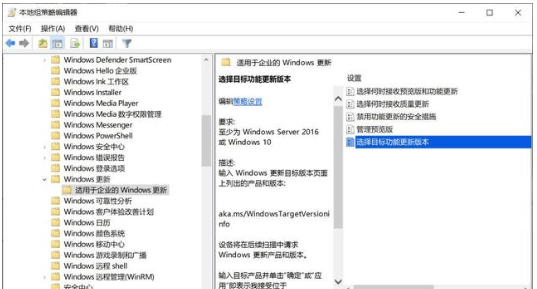
3、双击“选择目标功能更新版本”。
4、将策略设置为“已启用”,在第一个框中键入Windows 10,在第二个框中键入21H1。
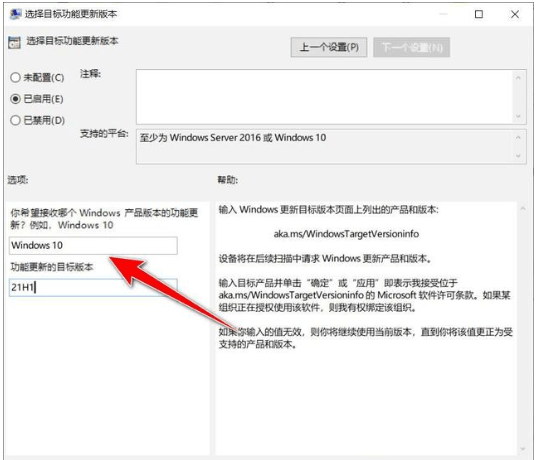
5、选择确定,这会将目标版本设置为Windows 10版本21H1。
注意:在这种情况下,Windows更新不会提供Windows 10 21H2的升级。一旦不再支持设置的版本,将强制执行功能升级。你还可以定期修改版本以获取最新的Windows 10功能升级,例如在发布后将目标版本设置为21H2。
方法二:使用注册表阻止升级到Win11
可以在注册表中设置相同的目标发布版本,这适用于所有版本的Windows 10,包括Windows 10 家庭版。
1、单击开始菜单,键入regedit、exe,打开注册表编辑器。
2、导航到HKEY_LOCAL_MACHINESOFTWAREPoliciesMicrosoftWindowsWindowsUpdate
如果该项不存在,请右键单击上一个项,选择“新建”》“项”来创建它们。
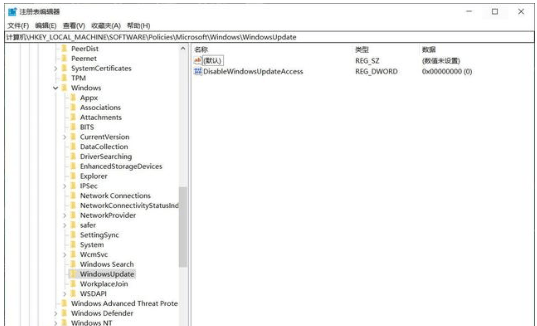
3、右键单击WindowsUpdate并选择新建》Dword(32位)值。
4、将其命名为TargetReleaseVersion,双击新的Dword并将其设置为1。
5、右键单击WindowsUpdate并选择新建》字符串值。
6、将其命名为TargetReleaseVersionInfo,双击新字符串并将其设置为21H1。
7、重新启动电脑。











